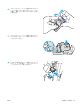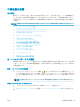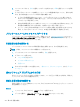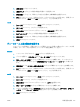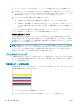HP PageWide Managed Color MFP E77650, E77660, P77940, P77950, P77960, P77440, Flow MFP E77650, E77660 --User's Guide
カラー設定を調整する (Windows の場合)
ソフトウェア プログラムから印刷する際、印刷したページのカラーがコンピュータ画面のカラーと一
致しない場合、または印刷したページのカラーに満足できない場合は、次の手順に従います。
1. ソフトウェア プログラムから、[印刷] オプションを選択します。
2. プリンタを選択し、[プロパティ] または [ユーザー設定] ボタンをクリックします。
3. [詳細設定] タブ、または [カラー] タブで、[HP EasyColor] のチェック ボックスをオフにします。
4. [カラー テーマ] タブで、[カラー テーマ]ドロップダウン リストからカラー テーマを選択します。
● [デフォルト (sRGB)]: RGB データが raw デバイス モードで印刷されます。このテーマを使用
する場合、適切な印刷結果を得るには、ソフトウェアまたは OS でカラーを管理する必要が
あります。
● [鮮明 (sRGB)]: 中間階調の彩度が高くなります。このテーマは、業務用のグラフィックスを印
刷する用途に適しています。
● [フォト (sRGB)]: RGB カラーが、デジタル現像所で写真として印刷されるときと同じように解
釈されます。
[デフォルト (sRGB)] を選択した場合に比べて、濃度と彩度が高くなります。こ
のテーマは、写真を印刷する用途に適しています。
● [フォト (Adobe RGB 1998)]:このテーマは、sRGB ではなく Adobe RGB の色空間を使用してい
るデジタル写真を印刷する用途に適しています。このテーマを使用する場合、ソフトウェア
側でカラー管理を無効にしてください。
● [なし]:カラー テーマは使用されません。
● [ユーザー定義プロファイル]: ユーザー定義の入力プロファイルを使用してカラー出力を正
確に管理するには、このオプションを選択します
(特定のプリンタをエミュレートする場合
など)。www.hp.com からユーザー定義のプロファイルをダウンロードします。
5. [OK] ボタンをクリックして、[文書のプロパティ] ダイアログ ボックスを閉じます。[印刷] ダイア
ログ ボックスで、
[印刷] または [OK] クリックして、ジョブを印刷します。
用紙および印刷環境の確認
使用している用紙を確認し、プリンタの物理的環境を確認するには、次の手順を実行します。
手順 1: HP 仕様を満たす用紙の使用
HP の仕様を満たしていない用紙を使用すると、次のような印刷品質の問題が発生する場合がありま
す。問題には、用紙の丸まり、薄いまたはかすれた印刷、インクのしみや汚れ、および歪んだ文字な
どが含まれます。用紙を選択するときは、次のガイドラインに従ってください。
● タイプと重量がこのプリンタでサポートされている用紙を必ず使用してください。
● 傷、裂け目、しみ、ほぐれ、ほこり、しわなどがなく、端がめくれていたり折れたりしていない
良質の用紙を使用します。
● 未印刷の用紙を使用します。
● グリッターなどの金属素材を含まない用紙を使用します。
256
第 9 章 問題の解決 JAWW